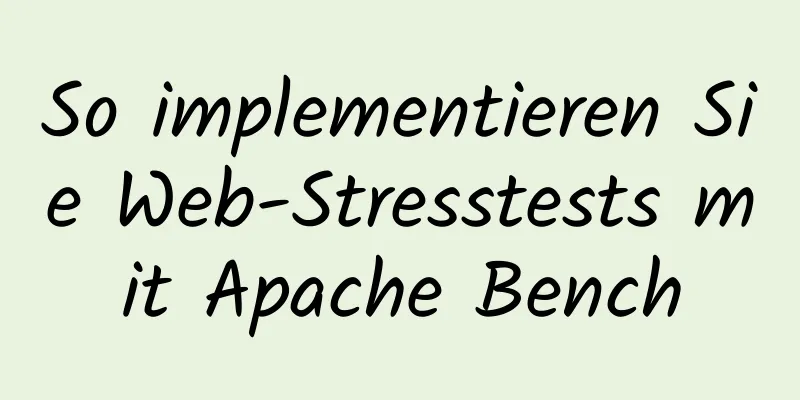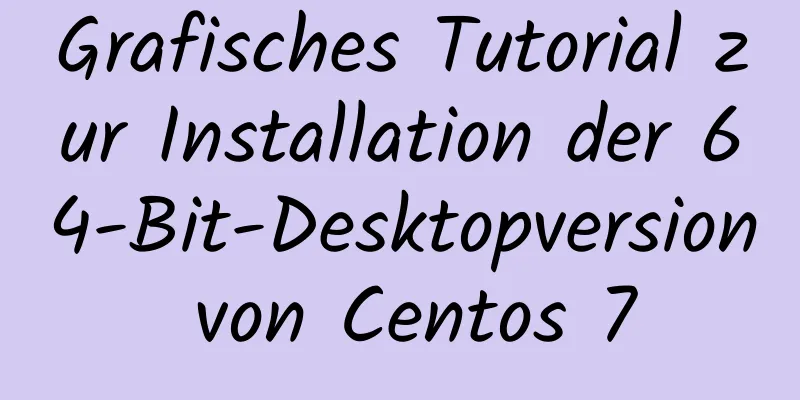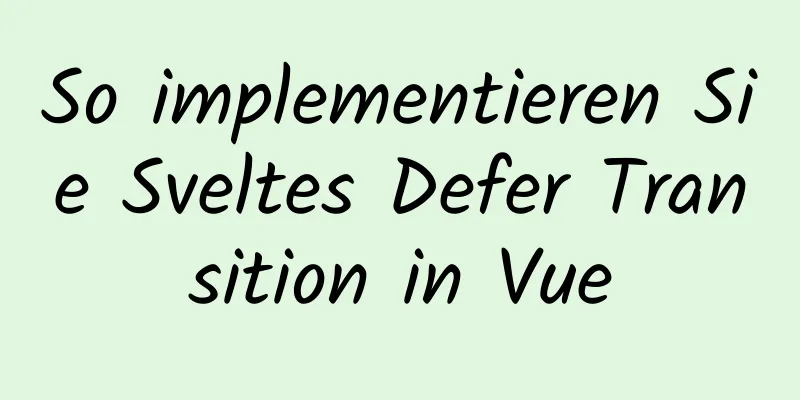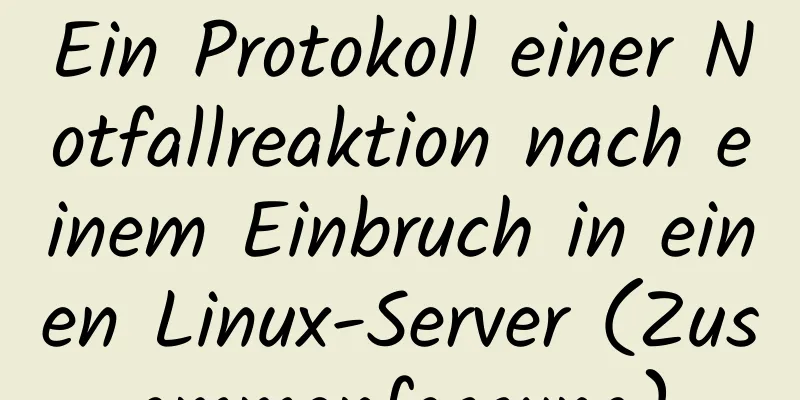So starten Sie ein Java-Programm im Docker

|
Erstellen Sie ein einfaches Spring Boot-Webprojekt Verwenden Sie das Ideentool, um ein Spring-Boot-Webprojekt zu erstellen. Da es sich um einen Test handelt, klicken Sie einfach auf „Weiter“.
Schreiben Sie eine Test-API für den Zugriff. Die Service-Portnummer muss nicht geändert werden. Ich habe sie lokal auf 8701 geändert.
Beim Starten des Programms wird festgestellt, dass das Programm nicht den Standardport 8080 verwendet. Besuchen Sie: http://localhost:8701/v1/hello
Das obige einfache Webprojekt ist erstellt. Lassen Sie uns dieses Demoprojekt nun über Docker ausführen. Der erste Schritt besteht darin, Docker zu installieren (detaillierte Schritte werden hier nicht angegeben). Im zweiten Schritt benötigen wir ein Docker-Image mit einer Java-Umgebung. Ich habe eines vom NetEase Cloud Mirror Center heruntergeladen, Adresse: https://c.163yun.com/hub#/library/repository/info?repoId=65430. Sie können das entsprechende Image mit einer Java-Umgebung auch von Alibaba Cloud und anderen Plattformen finden, um es zu erstellen. Holen Sie sich das Image und ziehen Sie es lokal Docker-Pull hub.c.163.com/housan993/centos7_jdk8:latest Im dritten Schritt packen wir das Demoprojekt in ein JAR-Paket und verwenden mvn install. Der Einfachheit halber hole ich das generierte JAR direkt vom Ziel in das Stammverzeichnis des Projekts.
Im vierten Schritt schreiben wir eine Dockerfile-Datei unter das Projekt, um ein Spiegelbild des Demoprojekts zu erstellen. Inhalt der Dockerfile-Datei: VON hub.c.163.com/housan993/centos7_jdk8:latest KOPIEREN demo-0.0.1-SNAPSHOT.jar / CMD java -jar demo-0.0.1-SNAPSHOT.jar Nachdem wir die Dockerfile-Datei geschrieben haben, verwenden wir den Docker-Befehl, um ein Image zu erstellen. Der Docker-Befehl findet automatisch die Dockerfile-Datei im aktuellen Verzeichnis (der Standarddateiname ist Dockerfile) und gibt dann den Verzeichnispfad an. "." zeigt das aktuelle docker build -t demo-img. Wenn Sie das folgende Protokoll sehen, wurde das Image erfolgreich erstellt.
Im fünften Schritt starten wir den Container unseres Programms entsprechend dem erstellten Image und ordnen den Port (8701) dem Port 8701 der lokalen Maschine zu. docker run -d -p 8701:8701 Demo-Image Nach dem Ausführen erhalten wir eine lange Zeichenfolge, die die CONTAINER-ID des Containers darstellt. Lassen Sie uns Docker PS und sehen
Werfen wir einen Blick auf das Startprotokoll des Containers, um zu sehen, ob unser Java-Programm ausgeführt wird. Docker-Protokolle [CONTAINER-ID]
Im Containerprotokoll haben wir festgestellt, dass es genau mit dem Protokoll beim lokalen Starten eines Java-Programms übereinstimmt. Daher werde ich über den zugeordneten Port auf das Demoprogramm zugreifen, um zu sehen, ob es funktioniert.
Lassen Sie uns den Demo-Container stoppen und prüfen, ob wir noch darauf zugreifen können.
Starten wir unseren Demo-Container noch einmal
Das Obige ist nur eine einfache Verwendung von Docker zum Ausführen von Java-Programmen. Wenn wir daran interessiert sind, können wir in Zukunft Befehle wie Paketerstellung, Build-Befehle usw. in Shell-Skripte packen, automatisch Containerversionen generieren und Werte von Parametervariablen dynamisch übernehmen. Ich kann nur sagen, dass Container Talk sehr viel Spaß macht und für die automatisierte Bereitstellung Ihrer eigenen Projekte in Zukunft sehr praktisch sein wird. Das K8S-Container-Orchestrierungstool wird später vorgestellt, was noch interessanter sein wird. Dies ist das Ende dieses Artikels über die Schritte zum Starten eines Java-Programms mit Docker. Weitere Informationen zum Starten eines Java-Programms mit Docker finden Sie in früheren Artikeln auf 123WORDPRESS.COM oder durchsuchen Sie die folgenden verwandten Artikel weiter. Ich hoffe, Sie werden 123WORDPRESS.COM auch in Zukunft unterstützen! Das könnte Sie auch interessieren:
|
<<: Methode zum dynamischen Laden von Geojson basierend auf Vue+Openlayer
>>: Beispielanalyse der MySQL-Codeausführungsstruktur [Sequenz-, Verzweigungs-, Schleifenstruktur]
Artikel empfehlen
So fügen Sie einen Link in HTML ein
Jede Webseite hat eine Adresse, die durch eine UR...
Detaillierte Erläuterung des primitiven Datentyps Symbol in JavaScript
Inhaltsverzeichnis Einführung Beschreibung Namens...
So erweitern Sie den Linux-Swap-Speicher
Swap-Speicher bedeutet hauptsächlich, dass das Sy...
Zusammenfassung von Beispielen gängiger Methoden von JavaScript-Arrays
Inhaltsverzeichnis Gängige Array-Methoden concat(...
Ein einfaches Tutorial zur Verwendung des MySQL-Protokollsystems
Inhaltsverzeichnis Vorwort 1. Fehlerprotokoll 2. ...
Zusammenfassung der häufigsten Fehler im Webdesign
Bei der Gestaltung einer Webseite passieren Desig...
Detaillierte Erklärung des Rastersystems, der Navigationsleiste und des Karussells von Javascript Bootstrap
Inhaltsverzeichnis Einführung in Bootstrap und di...
So verwenden Sie SessionStorage und LocalStorage in Javascript
Inhaltsverzeichnis Vorwort Einführung in SessionS...
Lernen, React-Gerüste zu bauen
1. Komplexität des Front-End-Engineerings Wenn wi...
Umfassende Referenz zur MySQL-Leistungsoptimierungsmethode, von der CPU über die Dateisystemauswahl bis hin zur mysql.cnf-Parameteroptimierung
Dieser Artikel fasst einige gängige MySQL-Optimie...
Konfiguration der primären Netzwerk-Portzuordnung für Docker
Portzuordnung Wenn vor dem Start des Docker-Conta...
Über das Vue Virtual Dom-Problem
Inhaltsverzeichnis 1. Was ist virtueller Dom? 2. ...
Analyse und Behandlung von Bildlaufleisten in HTML und eingebettetem Flash
Bei der Entwicklung begegnen wir häufig dieser Sit...
Eine kurze Analyse der vsftpd-Dienstkonfiguration unter Linux (anonym, Benutzer, virtueller Benutzer)
vsftpd Übersicht vsftpd ist die Abkürzung für „ve...
Beschreiben Sie kurz die vier Transaktionsisolationsebenen von MySql
Isolationsstufe: Isolation ist komplizierter als ...